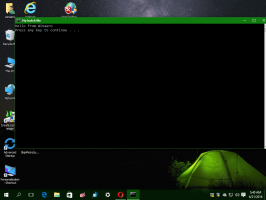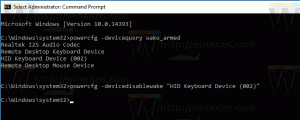स्काइप ट्रे आइकन कैसे छिपाएं?
पहले हमने देखा कि कैसे प्राप्त करें स्काइप के टास्कबार बटन से छुटकारा. कुछ विनैरो पाठकों ने मुझसे संपर्क किया और मुझसे पूछा कि स्काइप अधिसूचना क्षेत्र (सिस्टम ट्रे) आइकन को कैसे हटाया या छुपाया जाए, क्योंकि उन्हें यह उपयोगी नहीं लगा। खैर, यह और भी आसान है। बस नीचे दिए गए निर्देशों का पालन करें।
- अपने टास्कबार पर दिनांक/समय क्षेत्र पर राइट क्लिक करें और "सूचना आइकन कस्टमाइज़ करें" चुनें। यदि आपने इसे चेक किया है तो अधिसूचना क्षेत्र चिह्न विंडो में "हमेशा सभी आइकन और सूचनाएं टास्कबार पर दिखाएं" चेकबॉक्स को अनचेक करें।

- अब अधिसूचना क्षेत्र पर नज़र डालें (जिन्हें कभी-कभी सिस्टम ट्रे कहा जाता है)। आपको ऊपर की ओर इशारा करते हुए तीर वाला एक आइकन दिखाई देगा।

-
अधिसूचना क्षेत्र से स्काइप आइकन को खींचें और छोड़ें ऊपर तीर के साथ आइकन पर। स्काइप आइकन ट्रे क्षेत्र से गायब हो जाएगा और इसके ऊपर छोटे फलक में दिखाई देगा। Microsoft इसे सूचना अतिप्रवाह अनुभाग कहता है।

इतना ही! ड्रैग एंड ड्रॉप के साथ सिस्टम ट्रे आइकन को व्यवस्थित करने का यह एक बहुत ही आसान तरीका है। आप उसी ट्रिक से ट्रे से किसी भी आइकन को छुपा सकते हैं और एक साफ दिखने वाला टास्कबार प्राप्त कर सकते हैं।